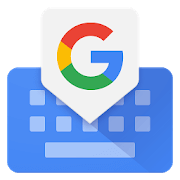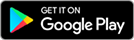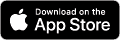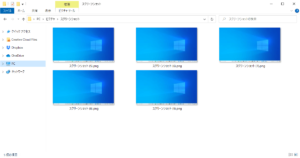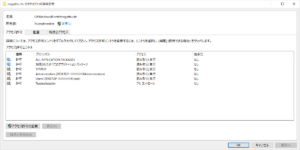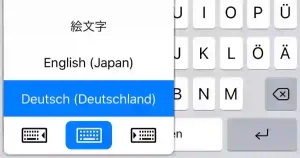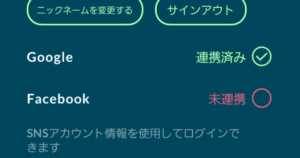Googleが提供している入力アプリ「Gboard」で日本語と英語以外の文字を入力する方法をご紹介します。
Gboardでは、日本語や英語以外にも様々な言語を追加して入力することができます。
- アラビア語
- スペイン語
- ロシア語
- 韓国語
- 中国語
などなど。
この方法でできること
- 使いたい言語をGboardに追加して、ワンタッチで複数の言語を切り替えて入力できる
対応しているOS
- Android 7.0以降
目次
Gboardに他の言語を追加する手順
1Gboardが端末にインストールされていない場合は、インストールする。
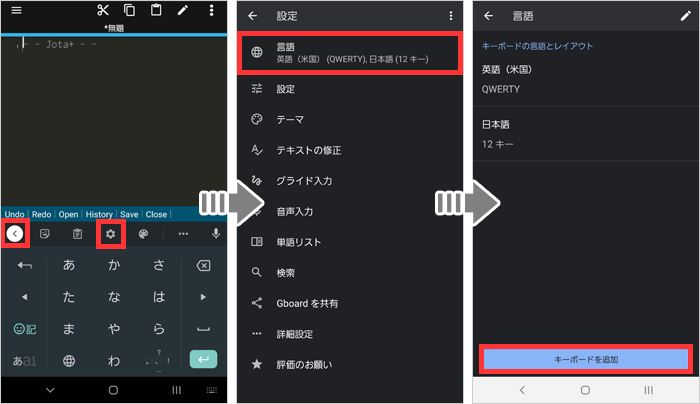
2メモ帳など文字を入力できるアプリを開いてキーボードを立ち上げます。
3キーボードの左上 [ ] > [ ] をタップ。
4[ 言語 ] > [ キーボードを追加 ] をタップ。
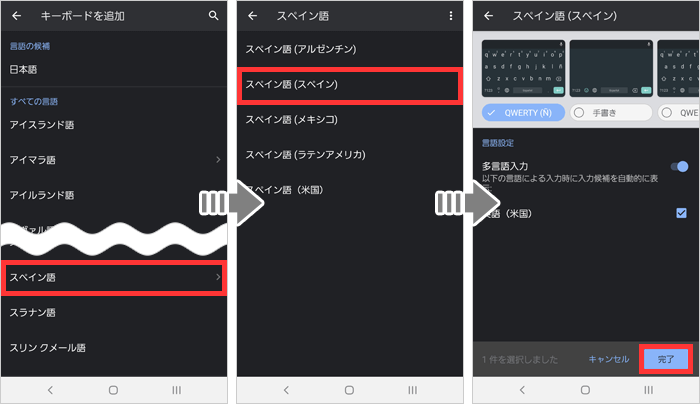
5追加できる言語がズラ~っと出てくるので検索するかスクロールして目的のものを見つけます。
6言語を選びタップすると設定画面が出るので下の [ 完了 ] をタップ。
以上で言語の追加は完了です。
次はキーボードを追加した言語に切り替える方法です。
言語を切り替える手順
キーボードの [ スペースキー ] を長押しすると言語が一覧表示されるので、その中からタップして選ぶとキーがその言語に切り替わります。
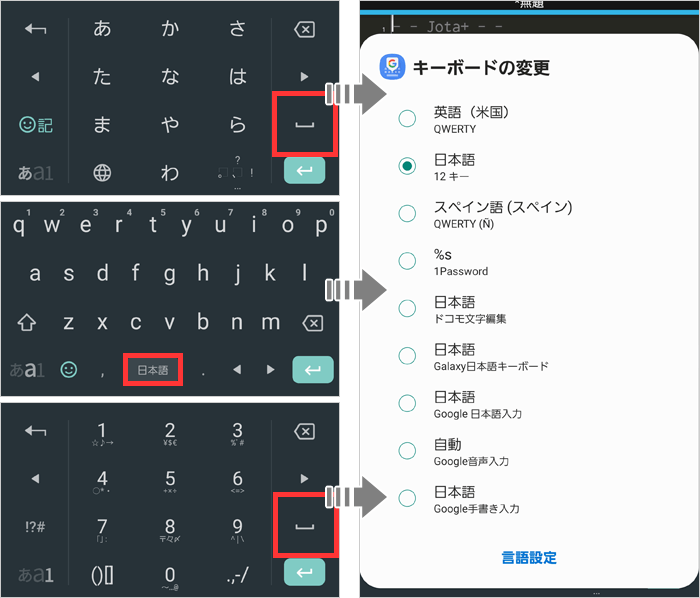
追加した言語を削除する手順
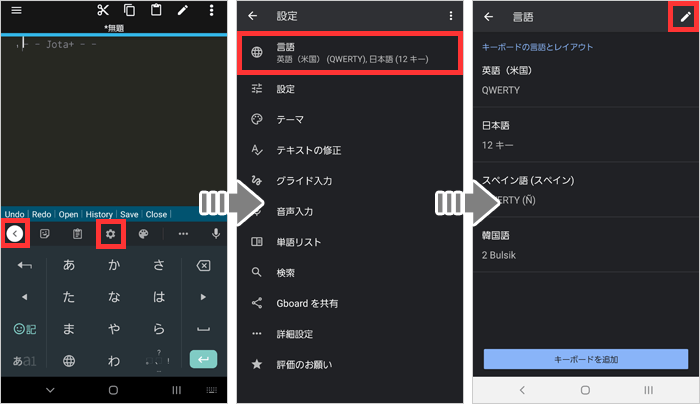
1メモ帳など文字を入力できるアプリを開いてキーボードを立ち上げます。
2キーボードの左上 [ ] > [ ] > [ 言語 ] > 右上の [ ] をタップ。

3削除したい言語にチェックマークを入れる > 右上の [ ] をタップ。
選択した言語が削除されます。